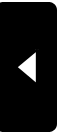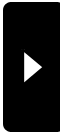2009年07月14日
EXCEL【基礎】マウスポインタの形と作業の状況
こんにちは。
そろそろ梅雨明けでしょうか。
晴れの日が多くなってきましたね。今朝はなんとセミが鳴いていました
さて、今日はマウスポインタについて説明していきます。
マウスを動かすと、画面上で同じように動く矢印があります。
 これですね。
これですね。
この矢印をマウスポインタと呼びます。
このマウスポインタは、通常は この形ですが、
この形ですが、
作業の内容によって形が変わります。
例えば、インターネット上で見たいホームページのタイトルをクリックしようとすると、
このような 指の形になりますね。
指の形になりますね。
このように、マウスポインタはその形によって、現在なんの作業をしているか
分かるようになっているのです。
Excelの場合はどうでしょうか。
以下に主なものを挙げていきます。

Excel内での標準の形です。
セルの選択などの作業ができます。

1行全部を選択するときの形です。

1列全部を選択するときの形です。

行の幅を変更します。

列の幅を変更します。

画像やテキストボックスなどの大きさを変更します。
それぞれ、左右、上下、斜めに拡大/縮小できます。

画像やテキストボックスなどをドラッグで移動させるときの形です。

ドラッグしてコピーするときの形です。
Ctrlキーを使って複数選択する場合にもこの形になることがあります。

オートフィルを使用するとき、この形になります。
どの作業のときにどの形状になるかを覚えておくと便利です
そろそろ梅雨明けでしょうか。
晴れの日が多くなってきましたね。今朝はなんとセミが鳴いていました

さて、今日はマウスポインタについて説明していきます。
マウスを動かすと、画面上で同じように動く矢印があります。
この矢印をマウスポインタと呼びます。
このマウスポインタは、通常は
作業の内容によって形が変わります。
例えば、インターネット上で見たいホームページのタイトルをクリックしようとすると、
このような
このように、マウスポインタはその形によって、現在なんの作業をしているか
分かるようになっているのです。
Excelの場合はどうでしょうか。
以下に主なものを挙げていきます。
Excel内での標準の形です。
セルの選択などの作業ができます。
1行全部を選択するときの形です。
1列全部を選択するときの形です。
行の幅を変更します。
列の幅を変更します。
画像やテキストボックスなどの大きさを変更します。
それぞれ、左右、上下、斜めに拡大/縮小できます。
画像やテキストボックスなどをドラッグで移動させるときの形です。
ドラッグしてコピーするときの形です。
Ctrlキーを使って複数選択する場合にもこの形になることがあります。
オートフィルを使用するとき、この形になります。
どの作業のときにどの形状になるかを覚えておくと便利です

Posted by 浜松商工会議所IT応援ブログ at 09:21│Comments(0)
│基礎